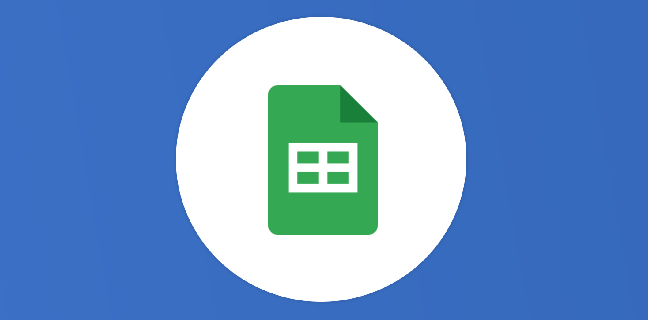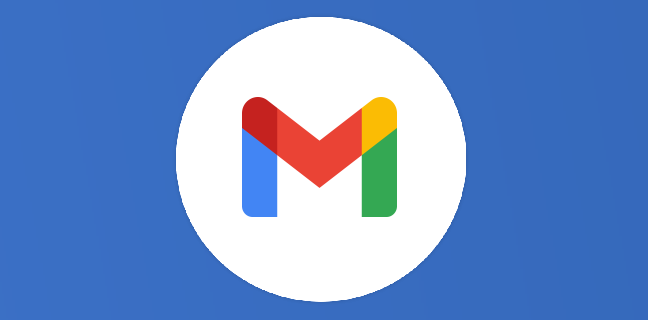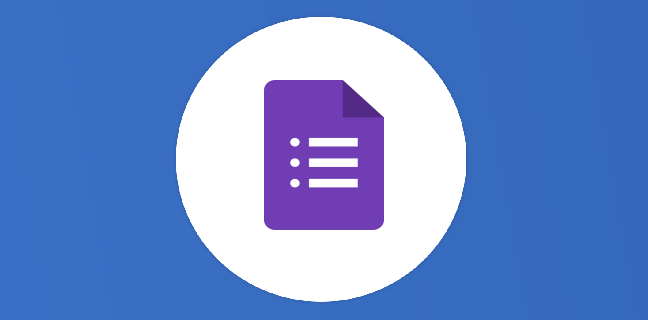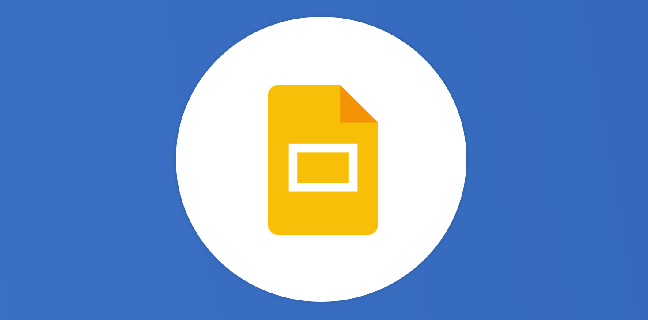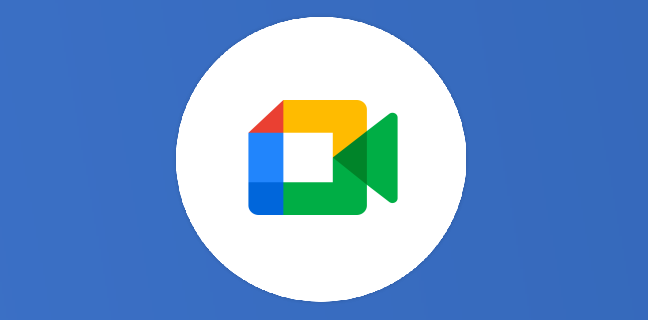Google Sheets : la recherche H
Vous connaissez sans nul doute la recherche V dans Google Sheets, ici on parle aujourd’hui de recherche H (pour horizontale au lieu de verticale). La fonction =RECHERCHEH (ou HLOOKUP en anglais) recherche une valeur dans la première ligne d’une […]
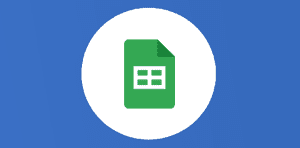
Ce que vous allez découvrir
- Voici sans tarder la syntaxe de cette fonction =rechercheh
- Exemple d'utilisation dans Sheets de recherche H
Google Sheets : la recherche H

Vous connaissez sans nul doute la recherche V dans Google Sheets, ici on parle aujourd’hui de recherche H (pour horizontale au lieu de verticale). La fonction =RECHERCHEH (ou HLOOKUP en anglais) recherche une valeur dans la première ligne d’une plage de cellules et retourne ensuite la valeur d’une cellule de la même colonne. On nomme cela également matrice, c’est-à-dire qu’elle renvoie à une plage de valeur, en ligne, en colonne, ou un ensemble des deux cités juste avant, vous retrouvez aussi dans Google Sheets des formules matricielles.
Voici sans tarder la syntaxe de cette fonction =rechercheh
=RECHERCHEH(clé_recherche; plage; index; est_trié)
Syntaxe
RECHERCHEH(clé_recherche; plage; index; [est_trié])
clé_recherche: valeur à rechercher. Par exemple,42,"chats", ouI24.plage: plage à prendre en compte pour la recherche. La recherche de la clé indiquée dansclé_recherches’effectue sur la première ligne.index: index de ligne de la valeur à afficher, où la première ligne dansplageest numérotée 1.- Si la valeur
indexne se trouve pas entre 1 et le nombre de lignes dansplage,#CNUM!est renvoyé.
- Si la valeur
est_trié– [FACULTATIF –VRAIpar défaut] : indique si la ligne à rechercher (la première ligne de la plage indiquée) est triée.- Si la valeur
est_triéestVRAIou ignorée, la correspondance la plus proche (inférieure ou égale à la clé de recherche) est renvoyée. Si toutes les valeurs de la ligne de recherche sont supérieures à la clé de recherche,#N/Aest renvoyé. - Si la valeur
est_triéestVRAIou ignorée, et si la première ligne de la plage n’est pas triée, il se peut qu’une valeur incorrecte soit renvoyée. - Si la valeur
est_triéestFAUX, seule une correspondance exacte est renvoyée. S’il existe plusieurs valeurs correspondantes, le contenu de la cellule correspondant à la première valeur identifiée est renvoyé, et#N/Aest généré en cas de valeur introuvable.
- Si la valeur
Exemple d’utilisation dans Sheets de recherche H
L’objectif ici est de pouvoir entrer le pays recherché dans la cellule A6 pour obtenir ensuite nombre d’habitants en B6. Voici la formule à utiliser :
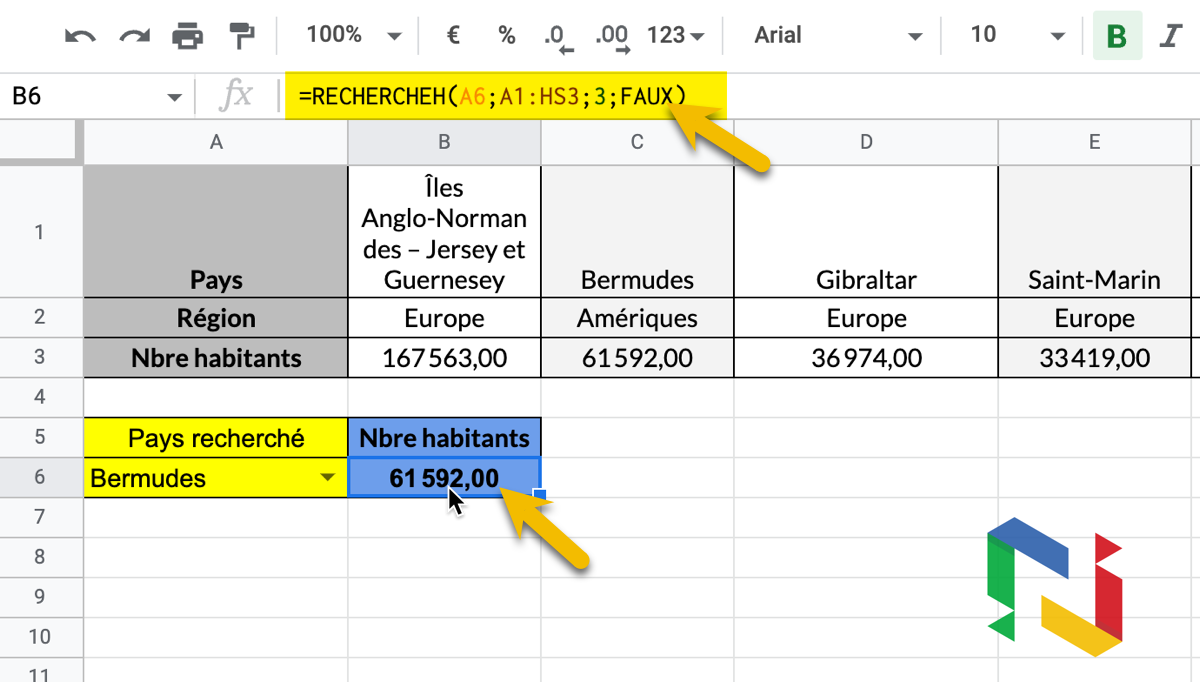
=RECHERCHEH(A6;A1:HS3;3;FAUX)
Décortiquons cette formule :
- « clé de recherche » : A6 est la clé de recherche, autrement dit la valeur à rechercher dans la première ligne de la « plage » (ici, le pays recherché) ;
- « plage » : la plage de cellules qui contient l’ensemble des données dans notre cas A1:HS3 (car 227 colonnes) ;
- « index » : le numéro de ligne de la « plage » qui contient le résultat à renvoyer (ici, la ligne 3 pour le nombre d’habitants) ;
- « est_trié » : 0 pour rechercher la valeur exacte de « clé_recherche » ou 1 pour renvoyer la valeur la plus proche (à condition que la ligne soit triée), 0 est la valeur recommandée dans la majorité des cas.
Comme chez Numericoach, nous sommes très sympas, vous pouvez télécharger le fichier Google Sheets et l’utiliser. Aussi, nous proposons des formations en présentiel ou à distance, des capsules vidéos ou encore des webinars pour monter en compétences sur Sheets.
NB : La fonction RECHERCHEH recherche la valeur dans la première ligne de la plage, les résultats ne peuvent donc pas se situer au-dessus de la ligne de recherche. Pour effectuer une recherche dans une ligne qui n’est pas forcément la première de la plage, utilisez la combinaison de fonctions EQUIV et INDEX (c’est la même chose pour une recherchev quand vous recherchez une valeur à gauche de la clé de recherche).
Besoin d'un peu plus d'aide sur Sheets ?
Des formateurs sont disponibles toute l'année pour vous accompagner et optimiser votre utilisation de Sheets, que ce soit pour votre entreprise ou pour vos besoins personnels !
Découvrir nos formations Sheets
- Articles connexes
- Plus de l'auteur

 Sheets
Sheets  Agenda
Agenda  Forms
Forms  Apps Script
Apps Script  Gmail
Gmail  Chat
Chat  Meet
Meet  Contacts
Contacts  Chrome
Chrome  Sites
Sites  Looker Studio
Looker Studio  Slides
Slides  Docs
Docs  Drive
Drive  AppSheet
AppSheet  Admin Workspace
Admin Workspace 
 Android
Android  Chromebook
Chromebook  Equipements Google
Equipements Google  Google Cloud Platform
Google Cloud Platform  Google Photos
Google Photos  Maps
Maps  Youtube
Youtube